RaspberryPi
Hardware
Installation
Schritt 1
Das Betriebssystem für die Raspberry Pi herunterladen, in diesem Beispiel "Raspbian" - http://linuxwelt.blogspot.de/2013/10/anleitung-raspberry-pi-betriebssystem.html
Schritt 2
Entpackten der gedownloadeten Datei
Schritt 3
Nun die .img Datei auf die SD Karte ziehen, mit dem Befehl
dd if=raspbian.img of=/dev/sd karte
Schritt 4
Die SD Karte in die Raspberry schieben und starten
Schritt 5
Wenn alles funktioniert, die Tastatur noch auf Deutsch stellen, das geht mit dem Befehl
dpkg-reconfigure keyboard-configuration
und danach noch
service keyboard-setup restart
Schritt 6
Die Raspberry noch an das Netzwerk hängen und sie kann genutzt werden
Installation von WordPress
Schritt 1
Um den Webserver zum laufen zu bringen, benötigt man mehrere Programme
apt-get install apache2 libapache2-mod-php5 php5-mysql php5-gd libssh2-ph
Schritt 2
Anlegen einer Datenbank für WordPress mit
mysql -u root -p
CREATE DATABASE `wordpress` DEFAULT CHARACTER SET utf8 COLLATE utf8_bin;
GRANT ALL ON wordpress.* TO 'wordpress_user'@'localhost' IDENTIFIED BY 'PASSWORT';
Schritt 3
Downloaden und entpacken der WordPress Dateien mit
cd /var/www
wget https://de.wordpress.org/wordpress-4.1-de_DE.tar.gz
tar -xvzf wordpress-4.1-de_DE.tar.gz
rm *.tar.gz
chown -R www-data:www-data wordpress/
Schritt 4
Nun kann man die Seite aufrufen, und kann die Willkommensseite der WordPress Installation sehen
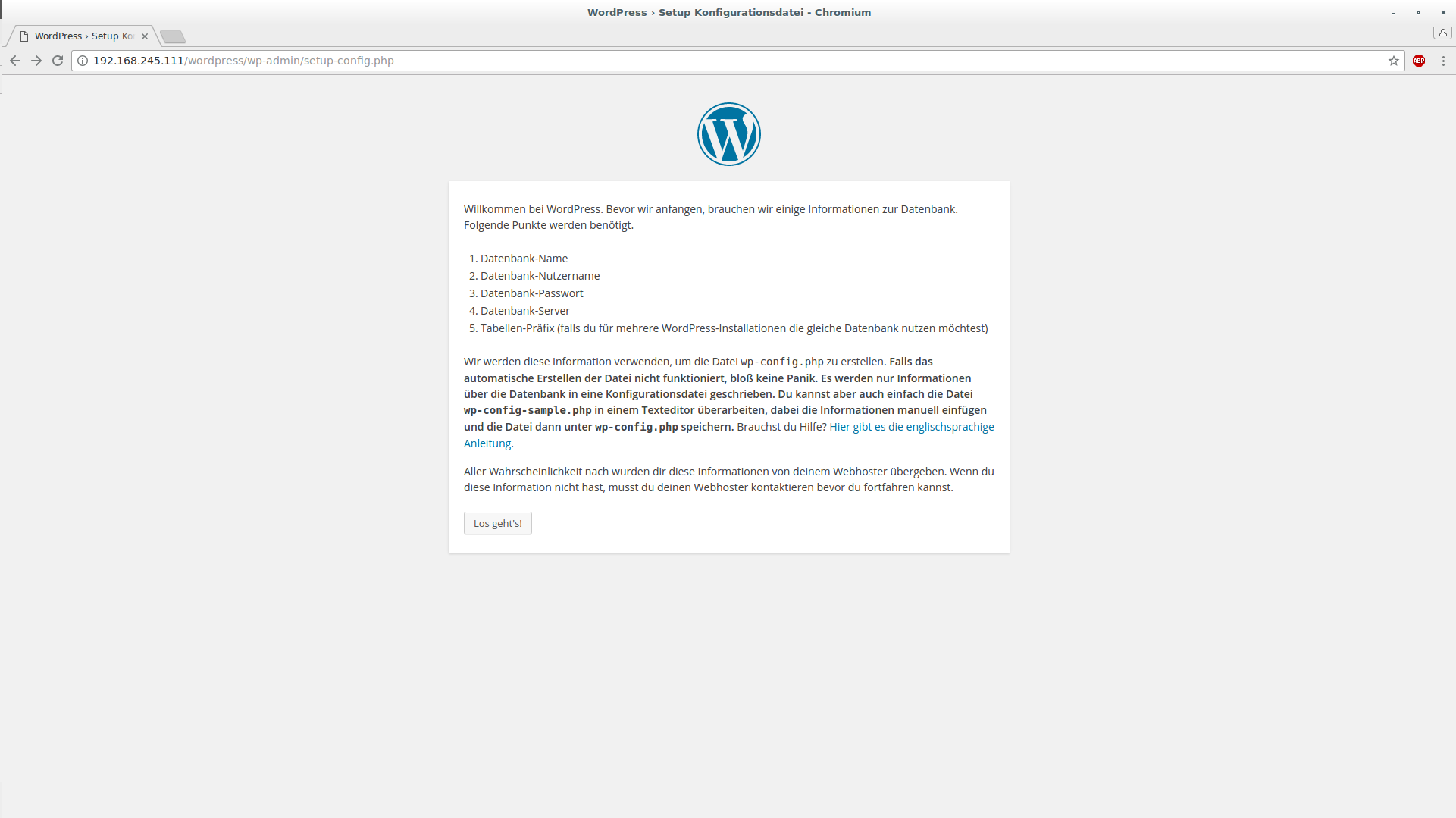
Handbuch
http://raspberrycenter.de/handbuch/
GPIO
- http://www.rn-wissen.de/index.php/Raspberry_PI:_GPIO
- http://developer-blog.net/hardware/raspberry-pi-gpio-schnittstelle-teil-1/
Tips
https://kofler.info/raspberry-pi-2-alte-sd-karte-weiterverwenden/